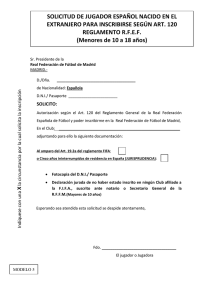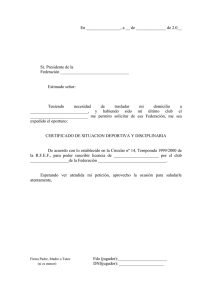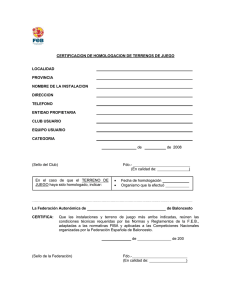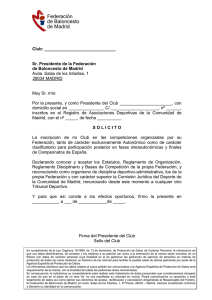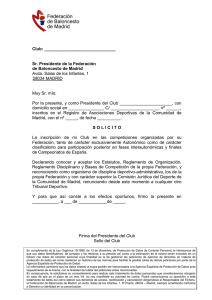Descargar - Federación Gallega de Fútbol
Anuncio
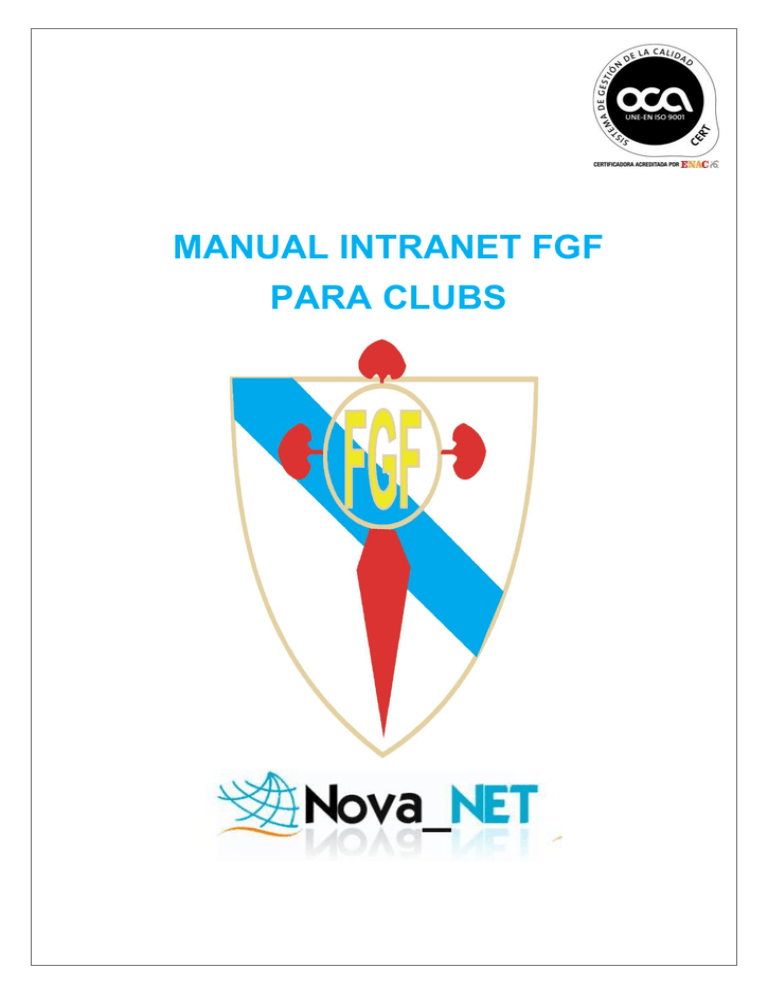
MANUAL INTRANET FGF PARA CLUBS FEDERACIÓN GALLEGA DE FÚTBOL www.futgal.es ÍNDICE INTRODUCCIÓN Pág. 3 REQUISITOS PREVIOS Pág. 4 CLAVES DE ACCESO Pág. 5 INTRANET-ACCESO Pág. 6 PORTADA PRINCIPAL Pág. 7 a 11 CORREO INTERNO `OFICIAL´ Pág. 12 y 13 `MI CLUB´ Pág. 14 y 15 GESTIÓN DE LICENCIAS Pág. 16 y 22 GESTIÓN DE HORARIOS Pág. 23 y 24 CONSULTA DE ACTAS ARBITRALES Pág. 25 GESTIÓN ECONÓMICA Pág. 25 CONSULTA DE SANCIONES Pág. 26 OTROS SERVICIOS Pág. 27 NOTAS INFORMATIVAS Pág. 28 © FEDERACIÓN GALLEGA DE FÚTBOL Pág. 2 FEDERACIÓN GALLEGA DE FÚTBOL www.futgal.es INTRODUCCIÓN La Federación Gallega de Fútbol pone a disposición de toda la familia del fútbol gallego una herramienta de gestión, que permite mejorar los sistemas de comunicación y que en afán de llegar a la excelencia, ofrece una mejora progresiva de los servicios a clubes, nuestra razón de ser, unida de una reestructuración en todos los ámbitos y estamentos del fútbol en Galicia , así como la unificación de nuestra imagen corporativa, nueva web adaptada a las nuevas tendencias, versión móvil de la misma, nueva tienda de productos F.G.F, etc. www.futgal.es En el siguiente documento, se expondrán los detalles de esta nueva herramienta a disposición de los clubes de Galicia, su acceso, uso y otros datos técnicos. Así mismo, ponemos en conocimiento que, todas las delegaciones de la Federación Gallega de Fútbol, han puesto en marcha cursos de formación, para la adaptación a esta nueva herramienta, por toda la geografía gallega. Si tras los cursos de formación a los que el club ha debido asistir, surgiera cualquier duda, disponen de este manual, más los que se encuentran en la intranet federativa, y también pueden acudir a su delegación correspondiente a resolverlas. Deseamos que estas nuevas mejoras, en todas las estructuras de nuestra federación, nos lleven juntos, a ser un referente tanto nacional, como internacional en la gestión del deporte federado. © FEDERACIÓN GALLEGA DE FÚTBOL Pág. 3 FEDERACIÓN GALLEGA DE FÚTBOL www.futgal.es REQUISITOS PREVIOS Disponer de un dispositivo con conexión a internet es suficiente para la mayoría de trámites y utilidades, pero para algunos de ellos necesitará además una impresora/escáner. INTERNET EXPLORER Para el correcto funcionamiento de toda la intranet, se recomienda el uso del navegador Internet Explorer, con una versión 7.0 o superior. El funcionamiento con otros exploradores no garantiza el 100% de compatibilidad con todas las acciones. JAVA Debe tener instalado en su ordenador los controladores de JAVA, para que pueda realizar la tramitación de licencias sin ningún tipo de incompatibilidad con su escáner o impresora. Puede descargar este software necesario, desde: http://www.java.com CONTROLADOR IMPRESORA Debe asegurarse que el controlador de la impresora y el escáner esté instalado correctamente. En caso de no ser así, diríjase a la página web del fabricante para descargarse los controladores necesarios. La función de impresión, por ahora, sólo está habilitada para Internet Explorer. ACTIVE X Esta aplicación, se descarga automáticamente en su ordenador una vez que algún programa la requiere, de no ser así, cuando vaya a realizar la impresión de algún documento de la intranet, se abrirá la instalación de la misma, y lo único que debe hacer es aceptarla, para el correcto funcionamiento. Para una configuración más detallada una vez entre en la Intranet, en la misma portada, encontrará más ayuda. © FEDERACIÓN GALLEGA DE FÚTBOL Pág. 4 FEDERACIÓN GALLEGA DE FÚTBOL www.futgal.es CLAVE DE ACCESO A LA INTRANET DOCUMENTO RESPONSABILIDAD - LOPD El Presidente del Club, firmará el documento de "Declaración de Responsabilidad de uso", en el que solicita su Alta como usuario en los Servicios Telemáticos de la Federación Gallega de Fútbol, y a continuación se le facilitará la carta de claves. *La Junta Directiva del Club deberá estar actualizada. (O Consejo de Administración en el caso de las S.A.D.). Encontrará ambos modelos en www.futgal.es o en sus respectivas delegaciones. CLAVE DE ACCESO A LA INTRANET Esta clave que se la ha proporcionado, es la que se utiliza habitualmente para acceder a la intranet de su club, junto con su nombre de usuario. Esta clave puede ser modificada, una vez entre en la intranet, a través de su portada en el recuadro superior izquierdo de información, sobre la opción “editar perfil de usuario”. Se recomienda cambiar dicha clave, por una nueva, en la zona de intranet. CLAVE DE FIRMA SEGURA Esta clave que se la ha proporcionado se utiliza habitualmente para realizar acciones importantes en la intranet, y requieren de un nivel mayor de seguridad, las cuales pueden ser: bajas de licencia, pago de liquidaciones, etc. Igualmente le comunicamos que la clave de "firma segura" es un código encriptado y dotado de la más alta seguridad en su cifrado, y que ha sido generado de forma automática y única para la total confidencialidad del mismo. Se recomienda cambiar dicha firma segura, por una nueva, en la zona de intranet. CLAVE DE FIRMA DE ACTAS Esta clave que se la ha proporcionado, se utiliza para la firma de actas arbitrales por parte de los delegados de sus equipos, en los partidos correspondientes. Será la misma clave para todos los delegados de equipo de su club. © FEDERACIÓN GALLEGA DE FÚTBOL Pág. 5 FEDERACIÓN GALLEGA DE FÚTBOL www.futgal.es INTRANET F.G.F - CLUBES PÁGINA WEB – ACCESO El acceso a la INTRANET de su club, puede encontrarlo en la página web de la FGF, desde la dirección www.futgal.es .Una vez ahí, haga ‘clic’ en “INTRANET”, que puede encontrarlo en la parte superior derecha o en la zona inferior de la web. Accederá a la pantalla de validación, donde debe introducir los datos de acceso, usuario, y clave. © FEDERACIÓN GALLEGA DE FÚTBOL Pág. 6 FEDERACIÓN GALLEGA DE FÚTBOL www.futgal.es PANTALLA PRINCIPAL DE INTRANET Cuando introduzca las credenciales, accederá a su INTRANET de Club, y verá la siguiente imagen aproximada, que le explicaremos por zonas: 1 2 3 4 1.- CABECERA. (Fecha, mapa intranet, contacto, cerrar sesión, perfil, alertas, correo). 2.- MENU PRINCIPAL. (Acceso a todas las funcionalidades). 3.- ACCESOS DIRECTOS / AVISOS. (Acceso rápido a funcionalidades, avisos importantes) 4.- SOPORTE. (Ayuda, manuales, contacto, Instrucciones de funcionamiento correcto). © FEDERACIÓN GALLEGA DE FÚTBOL Pág. 7 FEDERACIÓN GALLEGA DE FÚTBOL www.futgal.es PANTALLA PRINCIPAL DE INTRANET 1.CABECERA PORTADA: Pulsando en ella, siempre nos dirigirá a la portada principal de la Intranet. - MAPA DE LA INTRANET: Pulsando en ella nos facilitará el mapa web de la intranet, para una búsqueda y acceso rápido a cualquier funcionalidad. - CONTACTO: contacta a un correo electrónico, para enviar cualquier consulta referente a aspectos técnicos informáticos. (Recomendamos utilizar el formulario de incidencias). - CERRAR SESIÓN: Debe ser utilizado para cerrar sesión una vez haya finalizado todos los trámites o consultas realizadas en la intranet. Utilizando esta acción para abandonar su sesión, no facilita la intrusión a personas no autorizadas en el mismo ordenador. *Por su seguridad, se recomienda deshabilitar el recuerdo de contraseñas en su navegador ICONO DE PERFIL DE USUARIO: Una vez pulse en el icono azul, accederá a sus datos de perfil como club usuario de Intranet. Tendrá la posibilidad de cambiar su clave de acceso, y datos de contacto adicionales. Está dirigido a los datos del usuario de la intranet, no tendrá efecto sobre los datos oficiales del club. *Es de obligado cumplimiento que en el espacio “Nombre” ponga el número federativo del club, y en el “Primer Apellido” ponga el nombre completo del Club (sin patrocinadores). Por defecto ya se encontrarán estos dos campos completados, por lo cual no debe modificarlos. © FEDERACIÓN GALLEGA DE FÚTBOL Pág. 8 FEDERACIÓN GALLEGA DE FÚTBOL www.futgal.es ICONOS DE ALERTAS: Junto al nombre del club, pueden aparecer alertas, para avisar a los usuarios de datos importantes, y dándole la oportunidad de acceso directo. Ejemplo: entrada de un “Correo Oficial”, licencias pendiente de pago, etc. 2.- MENU PRINCIPAL -PRINCIPAL: Acceso al Gestor de Documentos, en los que serán alojados documentos de cualquier índole, de interés para los clubes. - FEDERACIÓN: Acceso al buzón de Correo Oficial. - CLUBES / EQUIPOS: Acceso a los datos de “Mi Club”, consulta de datos de otros clubes y equipos, gestión de las personas del Club, opción de cambio de la clave de firma segura e inscripción online de equipos. - LICENCIAS: Acceso a la Gestión de Licencias del Club y al Gestor de Impresión de Licencias definitivas. - COMPETICIONES / SANCIONES: Acceso al control de horarios, consulta de competiciones, calendarios, resultados, directorio de equipos, buscador de sanciones, consulta de sanciones de “Mi Club”. - GESTIÓN ECONÓMICA: Consulta de saldos On-Line y liquidaciones de “Mi Club”. - COMITÉ DE ÁRBITROS: Consulta de actas de partidos de los equipos de “Mi Club”. COMITÉ DE ENTRENADORES: Gestión de Entrenadores, consulta de contratos de entrenadores de “Mi Club”, Bolsa de Trabajo, y liquidaciones Comité. © FEDERACIÓN GALLEGA DE FÚTBOL Pág. 9 FEDERACIÓN GALLEGA DE FÚTBOL www.futgal.es 3.- TABLÓN DE ACCESOS DIRECTOS / AVISOS. - ÁREA INFORMACIÓN Y ÁREA GESTIÓN. Estos tablones nos dan la opción de acceder a las funcionalidades vistas anteriormente, de forma más directa. -SALDO DISPONIBLE: Es el saldo disponible de tu club para posibles gestiones económicas. -DATOS EQUIPOS DEL CLUB. En la zona inferior del tablón, encontramos el estado de nuestros equipos, si están en competición, y el acceso directo a datos, como ficha de competición, sanciones, o última jornada. En la pestaña “otros”, estarán los equipos que aún no están en competición. © FEDERACIÓN GALLEGA DE FÚTBOL Pág. 10 FEDERACIÓN GALLEGA DE FÚTBOL www.futgal.es 4.- SOPORTE Y AYUDA. -MANUAL AYUDA ONLINE: Como explicamos en las primeras páginas, indica las configuraciones previas a realizar para un correcto funcionamiento. Ofrece instrucciones concretas sobre funcionalidades, y resuelve posibles dudas frecuentes sobre funcionamiento intranet. - ZONA DE DESCARGA: Actualmente se pueden descargar los modelos de tramitación de licencias para la temporada en curso así como otros tipos de documentos a descargar. - SOPORTE AYUDA PARA CLUBES: a) Formulario de incidencias: Accede a un formulario, para evacuar dudas o incidencias ocurridas a nivel técnico, a la FGF. - CONTACTOS F.G.F: Informa de los teléfonos de contacto de los Servicios Centrales de la Federación Gallega de Fútbol. NOTA: Pudiérase encontrar nuevas funcionalidades, debido a actualizaciones de la intranet. © FEDERACIÓN GALLEGA DE FÚTBOL Pág. 11 FEDERACIÓN GALLEGA DE FÚTBOL www.futgal.es CORREO INTERNO OFICIAL - INTRANET El correo interno de la intranet, es el medio de comunicación oficial de la Federación Gallega de Fútbol para con sus clubes afiliados. Es de utilización obligatoria por parte de estos, para todas las comunicaciones oficiales con la FGF, sus delegaciones, áreas, y además con otros clubes. A través de él, recibirán las comunicaciones oficiales de fechas y horarios de partidos, de las sanciones competicionales, etc. El acceso al mismo, para consultar mensajes recibidos es de obligado cumplimiento, y su no lectura no exime de responsabilidad al club. Al tratarse de un sistema interno, no hay posibilidad de error al enviar o recibir (como puede ocurrir con el correo electrónico habitual, el cual no se utilizará para comunicaciones con la FGF). - ¿Cómo utilizar el Correo Interno Oficial?: 1º.- PRIMER PASO: Accedemos desde el Menú Principal “FEDERACIÓN”>> Correo interno >> Correo OFICIAL. O bien desde el acceso directo: © FEDERACIÓN GALLEGA DE FÚTBOL Pág. 12 FEDERACIÓN GALLEGA DE FÚTBOL www.futgal.es 2º.- SEGUNDO PASO: Una vez accedemos, nos encontraremos con la siguiente pantalla: Este icono significa que el correo es urgente, de aí que se coloquen por encima de los mensajes ordinarios. - BUSCAR: Para hacer una búsqueda dentro de nuestro de buzón de correo interno. - NUEVO CORREO: Para crear un nuevo mensaje de correo interno. - CARPETAS: Recibidos, Enviados, y Borrados (De esta última carpeta nunca se eliminan los correos). Como podemos observar en el bloque de la derecha, en la primera columna aparece el Asunto del mensaje, tras el cual puede aparecer un icono de contestado, o urgente, etc. En la siguiente columna, aparece la fecha y hora en las que fue recibido, y bajo ella, la fecha y hora en las que fue leído por el destinatario. La tercera columna, refleja el nombre del remitente que nos envió el mensaje. La cuarta columna nos servirá para eliminar el mensaje elegido. 3º.- TERCER PASO: Para el envío de un mensaje, pulsaremos en NUEVO CORREO, y veremos: - DE: Automáticamente detecta que el remitente será el club. - A: Desplegable del cual puede seleccionar el destinatario (Clubes o Áreas de la FGF). - ASUNTO: Asunto del correo. - TEXTO: Campo libre para texto, con editor de texto. - ADJUNTAR FICHERO: Puede adjuntar hasta 3 ficheros por correo. (Si posee más de 3, recomendamos comprimirlos). - ENVIAR: Envía el correo. *(límite 190mb) © FEDERACIÓN GALLEGA DE FÚTBOL Pág. 13 FEDERACIÓN GALLEGA DE FÚTBOL www.futgal.es “MI CLUB” Dispone de un área para ver la ficha de su Club, donde tiene una primera imagen del estado actual del mismo. Podrá ver los datos de contacto y registro al completo (los que dispone la base de datos de la FGF), los equipos que actualmente tienen activos, los componentes de la Junta Directiva, etc. Se le da la posibilidad de actualizar algunos de los datos que aparecen, con el conocimiento que al actualizar esos datos, lo realiza en la base de datos de la FGF, y por lo tanto tienen carácter oficial. Los equipos individualmente podrán disponer de algún dato propio del mismo, si difiriesen de los generales del Club. - ¿Cómo acceder a “Mi Club”?: Accederemos desde el Menú Principal “CLUBES Y EQUIPOS” >> Gestión >> Mi Club. O bien desde el acceso directo: Lo cual nos llevará a la pantalla siguiente: © FEDERACIÓN GALLEGA DE FÚTBOL Pág. 14 FEDERACIÓN GALLEGA DE FÚTBOL www.futgal.es En ella podemos observar: 1.- DATOS GENERALES DEL CLUB: Nombre, escudo, datos de contacto, color equipación, etc. Los cuales podrá editar parcialmente, para ello, pulsaremos sobre el botón “editar” situado en la parte inferior izquierda. Y se abrirá una ventana emergente: - En este apartado, podrá cambiar determinados datos de su Club, así como datos de correspondencia, otros datos de interés, fotografía de los miembros de la Junta Directiva, y su clave de firma para las actas arbitrales. * Todo aquel dato que no pueda modificar, se ha establecido así por defecto, ya que puede necesitar aprobación previa por parte de la FGF o la delegación correspondiente antes de introducirlo. Si ve algún dato erróneo y no puede modificarlo, póngase en contacto con la delegación de la FGF correspondiente. 2.- EQUIPOS DEL CLUB: En este bloque, podrá ver todos los equipos del Club, que están activos. Incluso podrá acceder a los datos propios del mismo, pulsando sobre su nombre. Por defecto toma los datos generales del club, pero le da la oportunidad de modificarlos, si estos fueran diferentes en alguno de los equipos. Podrá acceder directamente a la ficha de competición de cada equipo, y ver directamente las licencias que dispone del mismo, y si tienen sanciones. (El sistema le da la posibilidad, en prácticamente todas las pantallas, de imprimir). 3.- JUNTA DIRECTIVA: En este bloque, podrá ver los datos de los componentes de su Junta Directiva, y solo podrá aportar fotografía de los mismos. Si detecta algún dato erróneo, contacte con su delegación *En la pantalla de “Mi Club”, verá un botón “Firmas autorizadas”, es un apartado de consulta de las firmas que posee el club como autorizadas, ya que será la FGF o la delegación correspondiente la que aporte este dato al sistema, habiéndoselo solicitado previamente. © FEDERACIÓN GALLEGA DE FÚTBOL Pág. 15 FEDERACIÓN GALLEGA DE FÚTBOL www.futgal.es GESTIÓN DE LICENCIAS Aquí explicaremos como realizar las acciones más importantes para la gestión de licencias. El sistema permite a los Clubes, consultar los jugadores, técnicos o auxiliares de los diferentes equipos que posea el mismo, así como su estado de tramitación, y poder realizar determinadas acciones con estos: altas nuevas, renovaciones, retenciones, bajas, mover de un equipo a otro, pagos, adjuntar documentos, impresión de licencia definitiva, etc. Como aclaración previa, mostramos la correspondencia de los nuevos modelos de inscripción de licencia territorial On-Line. MODELO 100: MODELO 200: MODELO 300: MODELO 400: MODELO 500: MODELO 600: © FEDERACIÓN GALLEGA DE FÚTBOL Pág. 16 FEDERACIÓN GALLEGA DE FÚTBOL www.futgal.es - ¿Cómo acceder a “Gestión de Licencias”?: Accederemos desde el Menú Principal “LICENCIAS” >> Gestión >> Gestión de Licencias (Clubes). O bien desde el acceso directo: Una vez en esa opción, observaremos una pantalla donde aparecerán todos nuestros equipos, tanto los inscritos como los no inscritos (si vemos que alguno de los equipos no aparece, puede estar de baja por algún motivo, o es de nueva creación y aún no se ha incluido, debe consultar con su delegación). Como se puede observar en la leyenda, si la categoría del equipo posee un asterisco rojo (*), querrá decir que la Gestión On-Line de las licencias de esos equipos no estará activa, y sólo podrá visualizar, pero no realizar ningún trámite con ellas. Ejemplo: Durante el comienzo de la temporada 14/15 la Gestión On-Line de licencias de categoría nacional, no estará activa, así que si su club posee equipos de esas categorías, aparecerán con el asterisco rojo. © FEDERACIÓN GALLEGA DE FÚTBOL Pág. 17 FEDERACIÓN GALLEGA DE FÚTBOL www.futgal.es Si pulsa el acceso llamado “Ver detalle del estado de las licencias”, verá un resumen del total de licencias de jugadores y auxiliares o técnicos de cada equipo, y el estado en que se encuentran actualmente. Viendo directamente las licencias Activas, Pendientes de Actualización, Pendientes de Documentación, Pendientes de Validación, y Pendientes de Pago. NOMBRE DE SU CLUB NOMBRE DE SU CLUB NOMBRE DE SU CLUB NOMBRE DE SU CLUB NOMBRE DE SU CLUB NOMBRE DE SU CLUB NOMBRE DE SU CLUB NOMBRE DE SU CLUB Si pulsa sobre uno de los equipos, tendrá acceso a las CARPETAS DE LICENCIAS de ese equipo. Explicamos que contiene cada una de las carpetas, viendo la siguiente imagen: CARPETAS DE LICENCIAS 1.- Jugadores o auxiliares en situación de alta y licencia en vigor: Licencias que se encuentran en vigor en temporada actual (activas y pagadas). Cuando encontramos jugadores o auxiliares/técnicos en esta carpeta, podemos ver lo siguiente: Código (DNI, código menor, o código extranjero), nombre y apellidos, tipo de licencia, fecha nacimiento, fecha fin de licencia, fecha límite del reconocimiento médico (opcional), estado de la licencia, y las acciones que podríamos realizar (no tienen por qué ser todas las que salen en la imagen). Podríamos ver el estado de la documentación aportada, el histórico de tramitación, y el boletín de mutualidad donde se encuentra. Además, marcando la casilla en blanco, podremos utilizar los botones de la parte inferior: “Imprimir Carnets” (envía la licencia al gestor de impresión), “Baja de licencias” (Da de baja la licencia y crea carta de libertad si fuese necesario), “Mover licencias a otro equipo” (mueve la licencia a otro equipo, pero en este caso, la dará de baja y al moverla al otro equipo deberá tramitar una nueva). © FEDERACIÓN GALLEGA DE FÚTBOL Pág. 18 FEDERACIÓN GALLEGA DE FÚTBOL www.futgal.es 2.- Jugadores o auxiliares del club, pendientes de actualización: Licencias de la temporada anterior, que están pendientes de actualización, es decir, que el club los actualice, renovando directamente, o renovando con documentación (similar a un alta nueva). Cuando encontramos jugadores o auxiliares/técnicos en esta carpeta, podemos ver lo siguiente: Podríamos “renovar” (para las renovaciones directas), “tramitar” para renovaciones con documentación (añadir datos de nueva licencia), histórico (consultar movimientos de tramitación online), o “mover” (para mover licencia a otro equipo). - Cuando pulsamos “renovar”, la licencia pasará directamente a la carpeta “pendiente de pago”. - Cuando pulsamos “tramitar”, completamos los datos, y la licencia pasará a la siguiente carpeta “pendiente de confirmación de documentación”. Además, marcando la casilla en blanco, podremos utilizar los botones de la parte inferior: “Baja de retenidos” (elimina de la carpeta a los que pudieran ser retenidos), “Quitar licencias en estado de bajas” (elimina de la carpeta a los que tienen fecha de baja), “Mover licencias a otro equipo” (mueve la licencia situándola en la misma carpeta pero en otro de los equipos del Club). Anular Tramitación (dejar sin validez el trámite realizado). 3.- Pendientes de confirmación de documentación: Licencias que han sido actualizadas para la nueva temporada y están pendientes de completar la documentación correspondiente requerida por el sistema. Cuando encontramos jugadores o auxiliares/técnicos en esta carpeta, podemos ver lo siguiente: Podríamos ver: “datos” (ver datos de la persona), “tramitar” (realizar o completar trámites para nueva licencia), histórico (consultar movimientos de tramitación online). Además, marcando la casilla en blanco, podremos utilizar los botones de la parte inferior: “Anular tramitación” (lo devuelve al estado inicial en el que se encontraba). - Cuando pulsamos “tramitar”, pasaremos a completar toda la documentación requerida para esa licencia, y enviarla a Federación para su validación. Nos encontraremos con la siguiente pantalla: © FEDERACIÓN GALLEGA DE FÚTBOL Pág. 19 FEDERACIÓN GALLEGA DE FÚTBOL www.futgal.es Deberemos seguir los pasos que nos indica el sistema, imprimir el modelo de inscripción de la licencia para que sea firmada y sellada, la escanearemos. Y también escanearemos la documentación que nos requiera el sistema para dicha licencia. - Una vez completado, marcaremos las casillas de confirmación, elegiremos el “modo de envío”, y pulsaremos “enviar documentación a Federación para su validación”. A partir de ese momento, la licencia pasa a la carpeta siguiente de “pendiente de Federación”. - No tenemos por qué tener todos los documentos completados para enviarlos a federación. Es decir, que se puede enviar individualmente, para que los validen en federación (por ejemplo: escaneo el DNI, y el mismo día todavía no puedo escanear la licencia porque me falta la firma, pues el DNI ya puedo enviarlo para que federación vaya validando). Hasta que todos los documentos no estén validados, no pasará la licencia al estado “pendiente de pago”. Para ayuda de escaneo, consulte “Resolución de Problemas”. 4.- Pendientes de Federación: Licencias que han sido actualizadas, completada la documentación, y han sido enviadas para que sean validadas por Federación para continuar su tramitación. Cuando encontramos jugadores o auxiliares/técnicos en esta carpeta, podemos ver lo siguiente: Podríamos: “datos” (ver datos de la persona), “estado” (estado de la documentación aportada), histórico (consultar movimientos de tramitación online). Además, marcando la casilla en blanco, podremos utilizar los botones de la parte inferior: “Anular tramitación” (lo devuelve al estado inicial en el que se encontraba), y “volver al estado de tramitación” (lo devuelve a la carpeta de pendiente de confirmación de documentación). 5.- Pendientes de Pago: Licencias que han sido actualizadas, completada la documentación, validadas por Federación, y están pendientes de abonar el pago. Cuando encontramos jugadores o auxiliares/técnicos en esta carpeta, podemos ver lo siguiente: © FEDERACIÓN GALLEGA DE FÚTBOL Pág. 20 FEDERACIÓN GALLEGA DE FÚTBOL www.futgal.es Podríamos: “datos” (ver datos de la persona), histórico (consultar movimientos de tramitación online), y “pagar” (nos lleva a la opción para realizar el pago de las licencias). Para realizar el pago, encontraremos la pantalla emergente: - La cual nos mostrará todas las licencias del equipo que están pendientes de pago, para realizar la liquidación, detallando a que corresponde cada concepto. - Para ver a que licencias corresponde, debemos pulsar en “ver/ocultar licencias”, y nos mostrará los datos de todos los jugadores/auxiliares que vamos a pagar. - Nos da la opción de realizar el pago con “tarjeta”, o “a cuenta” (siempre que el club tenga saldo On-Line disponible). Una vez comprobado, deberemos introducir la clave de firma segura, y pulsar en “realizar el pago”, ello nos llevará a la pasarela de pago con tarjeta (donde deberemos seguir los pasos introduciendo nuestros datos de tarjeta de crédito), o a confirmar el pago “a cuenta”. - Una vez realizado el pago, nos da la opción el sistema de “imprimir carnets” (envía al gestor de impresión las licencias definitivas), “imprimir boletines” (imprime boletines de mutualidad), “imprimir liquidación” (imprime la liquidación realizada). NOTAS IMPORTANTES DE LICENCIAS: *todas las licencias que se encuentren en la carpeta “pendiente de pago”, se pagan todas a la vez. Si el club decide no hacer el pago de un jugador (estando en esta carpeta), deberá “anular” o “volver al estado de tramitación” ese jugador, y volver a realizar todo el proceso con él. *la licencia no pasa a estar “activa”, es decir, correctamente tramitada y en vigor a todos sus efectos, hasta que no se realiza el pago requerido. Hasta que no llegue a esa situación, se considera que no ha fichado a la persona, por lo tanto es susceptible de fichar por otro club, si el otro club realiza el pago antes (Siempre y cuando la licencia tenga fecha de baja, ya que los retenidos o renovables seguirán siendo del club inicial hasta que terminen las fechas de renovación/retención). *es posible realizar el pago de varios equipos juntos, pulsando en la opción “ver todos los equipos”. Una vez dentro de la liquidación, ahí podremos quitar algún equipo pulsando en el icono de papelera que existe junto al nombre del equipo. © FEDERACIÓN GALLEGA DE FÚTBOL Pág. 21 FEDERACIÓN GALLEGA DE FÚTBOL www.futgal.es 6.- Jugadores o auxiliares nuevos: Para dar de alta un nuevo jugador o auxiliar. Lo utilizaremos para aquellos jugadores o auxiliares que no aparecen en las demás carpetas (por lo tanto no estuvieron en el club la temporada pasada, o lo hemos quitado porque estaba de baja). Simplemente pulsaremos sobre el botón “Alta nuevo jugador o auxiliar”, y se nos abrirá un asistente, el cual nos marcará los pasos a seguir para darlo de alta, y pasará por todas las carpetas de licencias que hemos visto anteriormente. *Si indicar, como dato importante, que si es un menor sin DNI, y tiene código federativo de menor, deberemos introducirlo, al igual que un extranjero con su código federativo de extranjero. *Si el sistema al introducir, DNI, código extranjero o código de menor, o nombre/apellidos y fecha de nacimiento, encuentra una coincidencia exacta, aparecerá lo siguiente: - Tras la cual, aceptaremos, y el sistema ya nos facilitará los datos que haya en el sistema sobre esa persona, y sólo tendremos que completarlos. - En el caso que haya dos o más coincidentes, el sistema nos permitirá elegir cuál de ellos “editar” para no crear un duplicado. Nos aparecerá la línea con el jugador/auxiliar, y pulsaremos en el icono de escritura de la última columna. Si el que aparece no coincide fielmente con el que nosotros queremos dar de alta, no pulsaremos “editar”, y continuaremos completando los datos. - ¿Cómo imprimir las licencias definitivas, una vez realizado los pagos?: Nos situamos en la Carpeta de licencias en estado de “Alta y licencia en Vigor”, ahí seleccionamos cuales de ellas queremos pasar al Gestor de Impresión de licencias, y pulsamos en el botón “imprimir carnets”. En ese momento nos confirmará mediante un aviso. A partir de ese momento, podemos dirigirnos a la opción del menú principal LICENCIAS >> Gestión >> Gestor de impresión de Licencias. 1º.-Elegimos el equipo. 2º.-Seleccionamos las que deseemos imprimir. 3º.-Pulsamos siempre en “Imprimir Centro”. *Recordar que deben ser impresas en las cartulinas que la federación aporta gratuitamente. *Informar que las licencias sin foto, sin pagar, o las de los equipos que no tengan técnico (si se requiere), no podrán imprimirse hasta subsanar la situación. © FEDERACIÓN GALLEGA DE FÚTBOL Pág. 22 FEDERACIÓN GALLEGA DE FÚTBOL www.futgal.es GESTIÓN DE PARTIDOS (HORARIOS) El sistema nos permite la gestión de todos los partidos de nuestros equipos, para introducir las fechas/horas de los mismos (en los que participe como local), y tener toda la información de los partidos que participe como visitante. - ¿Cómo acceder a “Gestión de Horarios”?: Accederemos desde el Menú Principal “COMPETICIONES/SANCIONES” >> Horarios / Instalaciones >> Control de horarios On-line. Para introducir los horarios de nuestros partidos como locales. Y nos encontraremos con la siguiente pantalla para gestionar los horarios de nuestros partidos como local, según el filtro que realicemos. Nos aparecerán los partidos como local, detallando en cada columna los datos del mismo. - La columna “último cambio”, indica la fecha de envío del horario, y la fecha de lectura por el club visitante. - La columna “histórico”, abre una nueva ventana donde se puede ver el histórico de cambios de horarios que ha sufrido el partido, y si lo ha realizado el club o federación. - La última columna, es para “editar” los datos del partido, donde pondremos el horario del partido. Atendiendo que, el programa nos dejará poner los horarios de los partidos en los intervalos que la federación haya delimitado, y hasta la fecha límite que la misma haya establecido. Una vez pasado el límite deberemos ponernos en contacto con federación o la delegación correspondiente. Horario puesto por club. © FEDERACIÓN GALLEGA DE FÚTBOL Horario puesto por la Federación. Pág. 23 FEDERACIÓN GALLEGA DE FÚTBOL www.futgal.es Una vez pulsemos en “editar”, veremos lo siguiente: Horario Disponible: Nos informa del intervalo de horas permitido, entre los cuales podremos establecer la fecha y hora de partido. Fecha de partido: Ahí es donde podremos establecer la fecha y hora de partido. Campo Partido: Ahí es donde podremos establecer la instalación deportiva donde se celebrará el partido. NOTAS IMPORTANTES DE HORARIOS: *Una vez establezcamos la fecha y hora del partido, el equipo visitante recibirá por el Correo Interno Oficial, un mensaje con dichos datos. Si realizamos algún cambio, también recibirá mensajes con dichos cambios. *Cuando participemos como visitantes, recibiremos los mensajes a nuestro Correo Interno Oficial con los datos que ha establecido el equipo local. *Para ver todos nuestros partidos, podremos ir al “Buscador de Partidos”, o a “Calendarios/Resultados”, o a “Consulta de competiciones”. *Una vez finalizado el día límite establecido por federación para la introducción de horarios de partidos, el sistema bloqueará la edición. Siempre prevalecerá el Reglamento Vigente. © FEDERACIÓN GALLEGA DE FÚTBOL Pág. 24 FEDERACIÓN GALLEGA DE FÚTBOL www.futgal.es CONSULTA DE ACTAS ARBITRALES El sistema permite a los clubes, consultar el acta arbitral, instantáneamente, una vez que el árbitro haya cerrado el acta. También permite la descarga de la misma. - ¿Cómo acceder a “Gestión de Actas Arbitrales”?: Accederemos desde el Menú Principal “COMITÉ DE ÁRBITROS” >> Gestión de Actas >> Listado de Actas. Para consultar las actas de todos los partidos de los equipos de mi club. Podremos buscar por competición, grupo, jornada, fecha, etc. Una vez realizada la búsqueda, nos aparecerán los datos del partido, y una columna llama “acta”, en la cual si pulsamos sobre el icono de PDF, nos descargará el acta original del encuentro. Si existiera un anexo al acta, aparecería en la última columna. Esta acta, es la copia para el club del acta original del partido. No confundir con los resúmenes de acta de partido que aparecen en otros menús, e incluso los que aparecen en la WEB. Así mismo, una vez el árbitro cierre el acta, podrá el Club, enviar las alegaciones correspondientes a la misma, por el Correo Interno Oficial, al área de la federación o delegación provincial correspondiente. GESTION ECONÓMICA (LIQUIDACIONES) El sistema permite a los clubes, consultar las liquidaciones realizadas, para imprimir carnets, imprimir recibo de la liquidación, o imprimir boletines de mutualidad. Así mismo, poder generar una nueva liquidación. - ¿Cómo acceder a “Gestión Económica”?: Accederemos desde el Menú Principal “GESTIÓN ECONÓMICA” >> Gestión de Clubes >> Liquidaciones. Ahí podremos consultar los detalles de las liquidaciones, según la búsqueda deseada. Ver nuestros movimientos de la cuenta, e imprimir los datos que necesitemos. © FEDERACIÓN GALLEGA DE FÚTBOL Pág. 25 FEDERACIÓN GALLEGA DE FÚTBOL www.futgal.es CONSULTA DE SANCIONES El sistema nos permite la consulta de todas las sanciones de nuestros equipos. Cuando el Comité de Competición correspondiente haya fallado, llegará un mensaje por el Correo Interno Oficial al buzón del Club, desde el cual podrá consultar las sanciones recibidas. Para realizar alegaciones a tales sanciones, podrá comunicarse con el departamento correspondiente de la federación o de su delegación provincial, a través del Correo Interno Oficial, pudiendo adjuntar documentos, imágenes, videos, y enlaces. (Siguiendo la reglamentación vigente). - ¿Cómo acceder a “Gestión de Sanciones de Mi Club”?: Accederemos desde el Menú Principal “COMPETICIONES/SANCIONES” >> Gestión de Sanciones >> Sanciones Online Mi Club. Para consultar las sanciones de mis equipos del club. Una vez pulsemos en la opción, nos aparecerá la siguiente pantalla, en la cual podremos consultar a nuestro deseo, las sanciones recibidas. En el Correo Interno, una vez recibamos el mensaje, el mismo, contendrá un enlace a esta misma pantalla. El filtro de búsqueda, nos da la opción de consultar todas nuestras sanciones del Club, o individualmente por equipo. Incluso podemos consultar dentro de un intervalo de fechas. Podremos descargarnos el archivo correspondiente a la comunicación, y si hubiese algún documento adjunto, aparecerá un símbolo de exclamación indicando su descarga. “¡”. *Para consultar todas las sanciones en resumen, podemos ir a la opción del menú principal “CONSULTA DE SANCIONES”. Ahí podremos consultar sanciones de cualquier club. © FEDERACIÓN GALLEGA DE FÚTBOL Pág. 26 FEDERACIÓN GALLEGA DE FÚTBOL www.futgal.es OTROS SERVICIOS El sistema facilita, además de los ya vistos, una serie de servicios para los clubes, que detallamos a continuación: 1.- Consulta de Clubes: En el Menú Principal > CLUBES / EQUIPOS > Clubes. Podremos consultar toda la información sobre los clubes federados, datos de contacto, equipos, jugadores, competiciones, etc. 2.- Consulta de Equipos: En el Menú Principal > CLUBES / EQUIPOS >Equipos. Igualmente al anterior, podremos consultar todo detalle de los equipos federados. 3.- Directorio de Equipos: En el Menú Principal > COMPETICIONES > Directorios > Directorio de Equipos. Podremos obtener la ficha resumida de los grupos de la competición que deseemos. 4.- Gestión Bolsa de Trabajo: En el Menú Principal > COMITÉ DE ENTRENADORES > Gestión > Gestión Bolsa de Trabajo. Nos permite publicar anuncios en la intranet, sobre ofertas de trabajo para contratar a técnicos colegiados, según la necesidad del Club. 5.- Consulta Bolsa de Trabajo: En el Menú Principal > COMITÉ DE ENTRENADORES > Gestión > Consulta Bolsa de Trabajo. Permite consultar los técnicos colegiados que han publicado sus anuncios para búsqueda de trabajo en algún Club federado. (Así mismo, dichos técnicos podrán consultar en su acceso, las ofertas publicadas por los Clubes). 6.- Gestión de personas del Club: En el Menú Principal > CLUBES/EQUIPOS > Gestión > Gestión de personas del Club. Nos permite consultar las personas que conforman la estructura del club, y añadir su fotografía, así como ver la duración del mandato de la Junta Directiva. (Si algún datos de los reflejados, no coincide con la realidad, consulte a federación o la delegación correspondiente). 7.- Descarga de Documentos: En el Menú Principal > PRINCIPAL > Servicios > Descarga de Documentos. Nos permite descargarnos archivos que la FGF ponga a disposición. 8.- Cambio de Firma Segura: En el Menú Principal > CLUBES/EQUIPOS > Gestión > Cambio de Firma Segura. En esta opción podremos modificar nuestra clave de firma segura. © FEDERACIÓN GALLEGA DE FÚTBOL Pág. 27 FEDERACIÓN GALLEGA DE FÚTBOL www.futgal.es NOTAS INFORMATIVAS A través de este documento, recordamos algunos detalles de la temporada, que afectan a todo el fútbol gallego para la temporada 14/15: - Los colegiados arbitrales, realizarán las “actas digitales” durante los partidos de competición. Al finalizar el encuentro, los delegados de ambos equipos, deberán firmarla con su código de “firma de actas” (sustituye a la anterior firma en papel). Una vez el árbitro cierre el acta, automáticamente el club recibirá en su Correo Interno la copia del acta. - Antes de comenzar las competiciones, los clubes deben poseer sus claves de intranet, ya que necesitarán acceder para leer todas las comunicaciones que se envíen desde la FGF (entre ellas las sanciones), así como la comunicación de horarios de partidos por parte de los clubes locales. - La única licencia “definitiva” de categoría territorial, es la cartulina gratuita que se utiliza para imprimirla desde la intranet propia del club. - Toda actuación realizada por la intranet de la FGF, deberá cumplir la reglamentación vigente. Recordamos a los clubes la necesidad de tener actualizada en la FGF su Junta Directiva. Si detecta algún error en los datos existentes contacten con federación. - Todos los resultados de los partidos, serán publicados al instante en la página web de la FGF, www.futgal.es, y su versión móvil, así como todos los datos competicionales, y de sanciones. - Para impresión de las inscripciones de licencias, la resolución mínima debe ser de 300ppp, así no habrá problemas de escaneo, por la lectura del código de barras. © FEDERACIÓN GALLEGA DE FÚTBOL Pág. 28